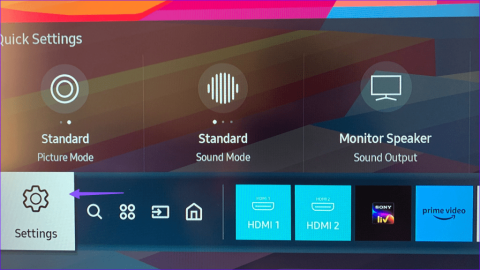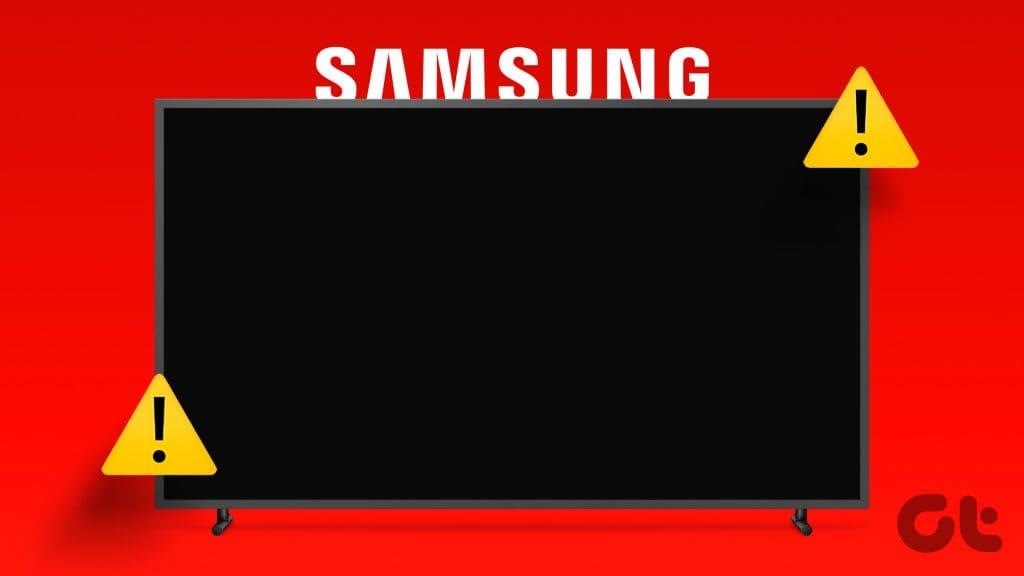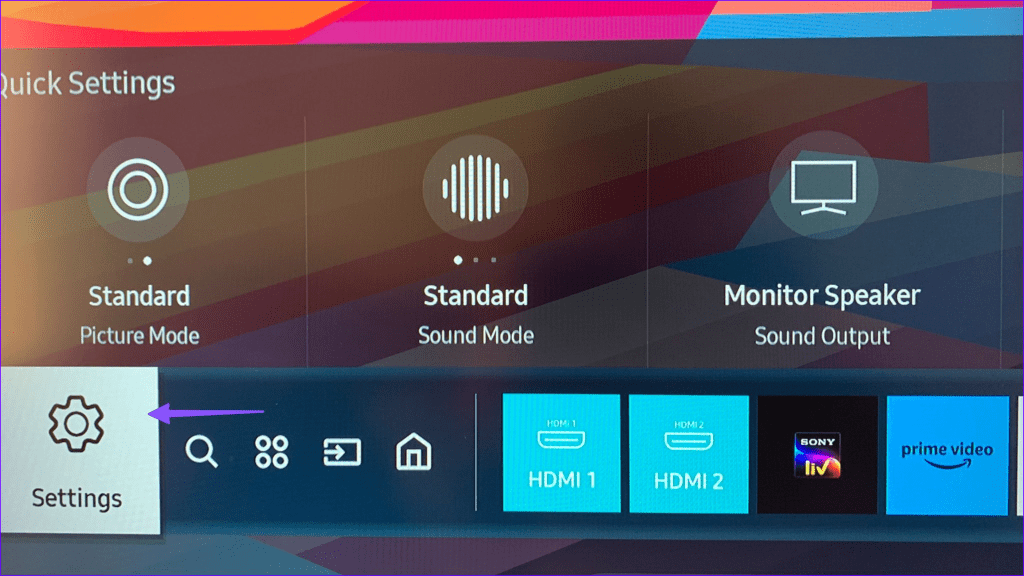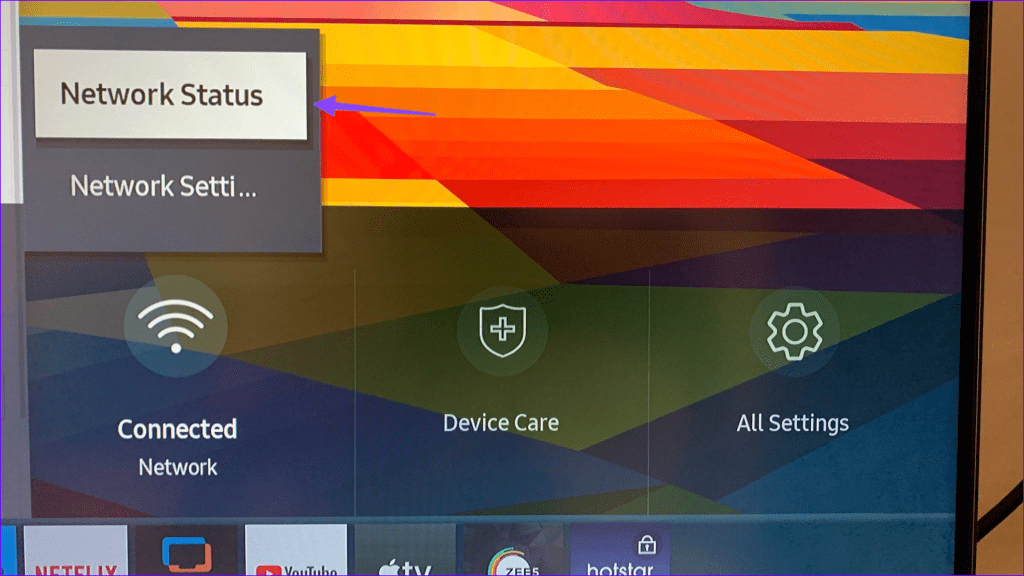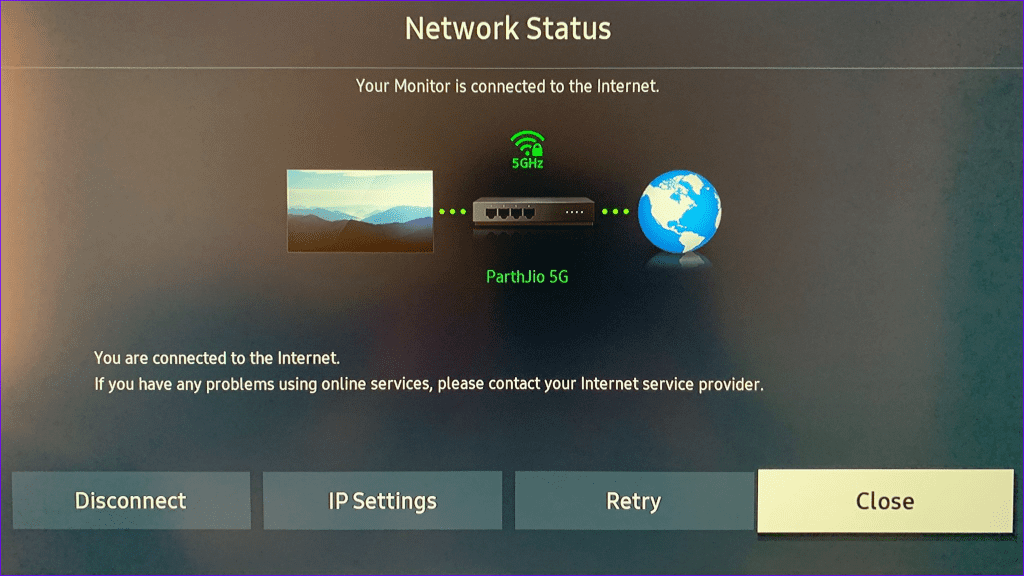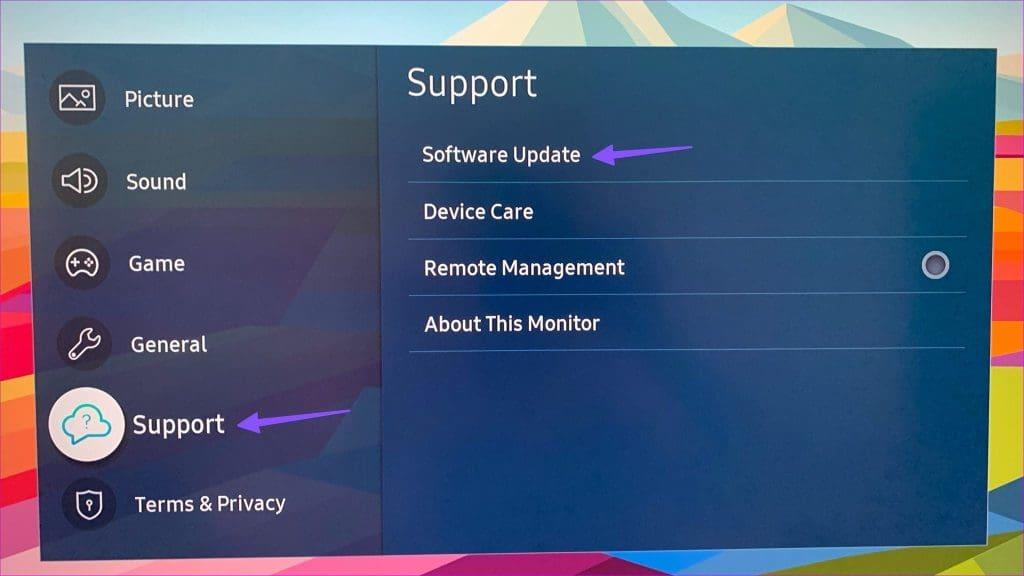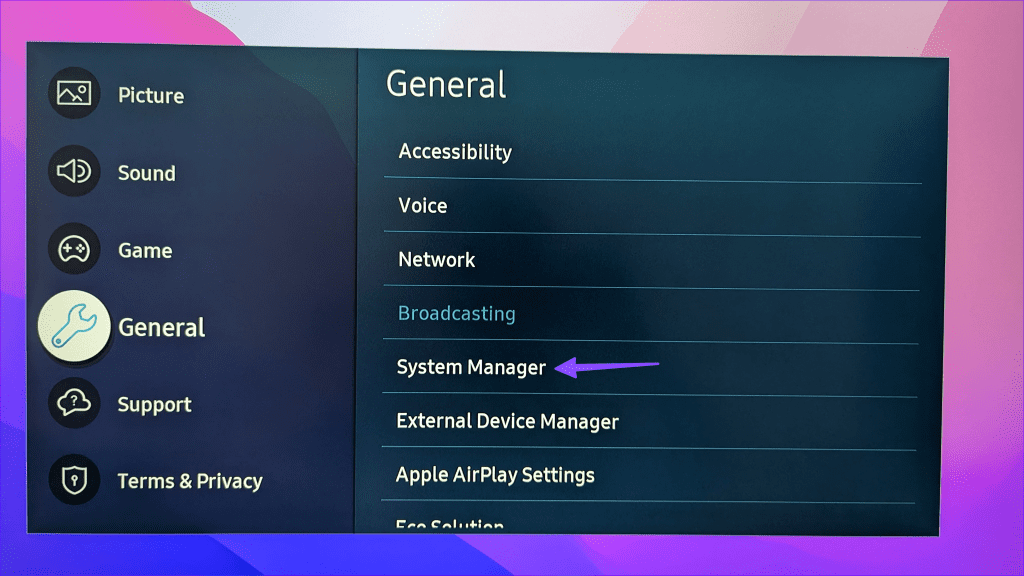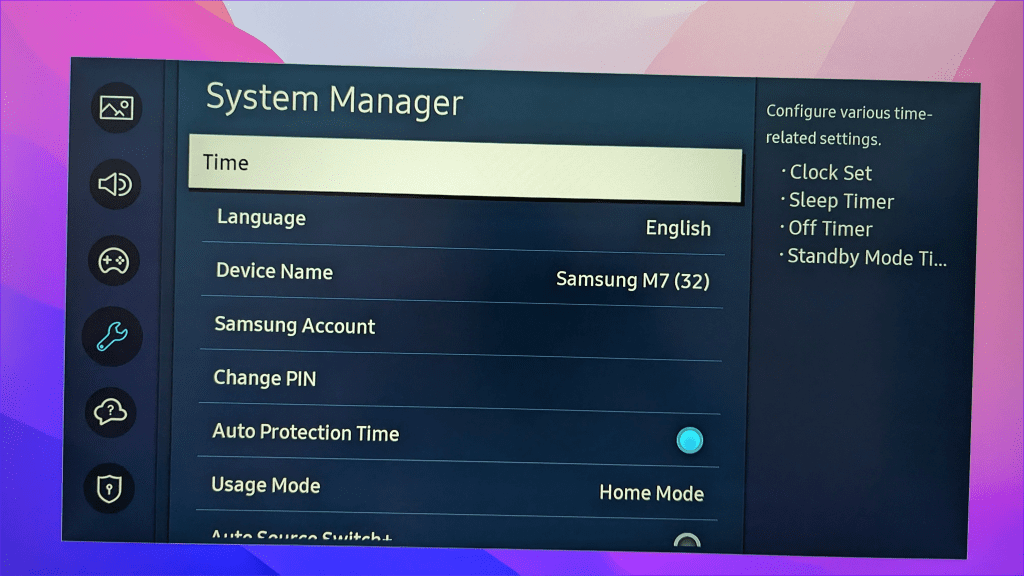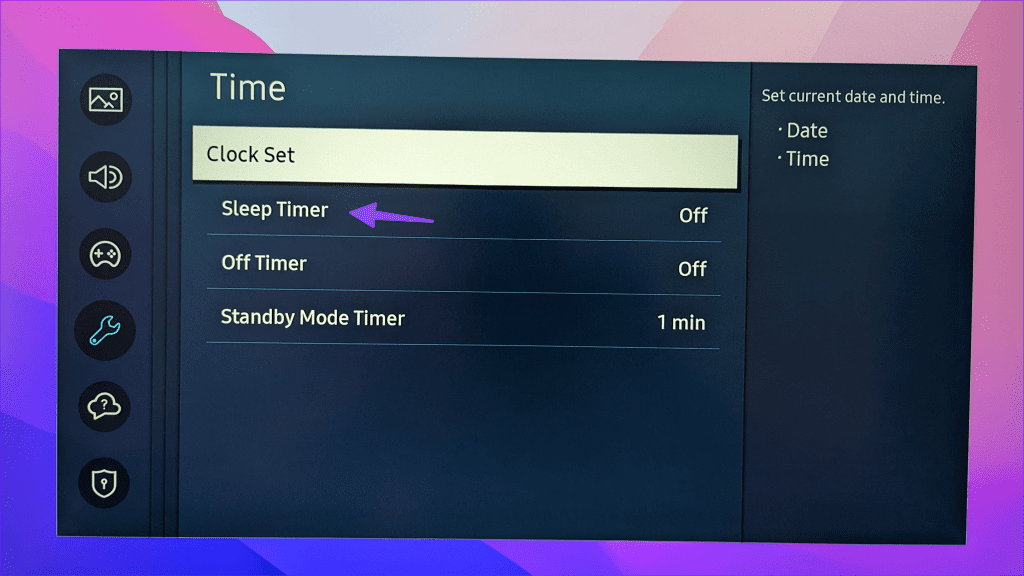Samsung, el mayor fabricante de televisores del mundo, ofrece una amplia gama de televisores . Ya sea que esté buscando un televisor básico o uno insignia con pantalla OLED, la amplia serie de televisión del gigante surcoreano no lo decepcionará. Sin embargo, es posible que se enfrente a sorpresas desagradables cuando la pantalla de su televisor Samsung se apague de la nada. Estas son las mejores formas de arreglar la pantalla negra del televisor Samsung.
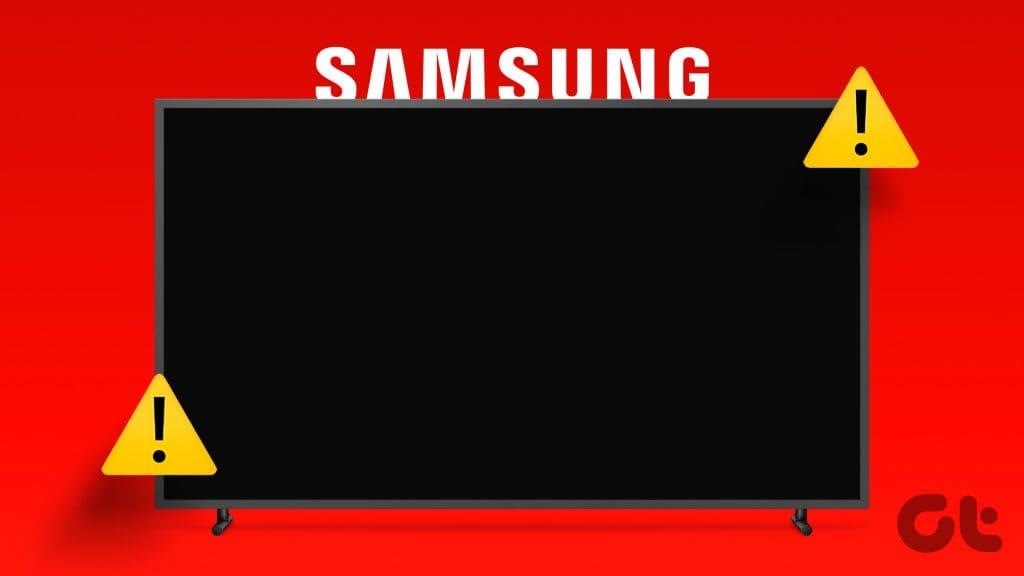
La pantalla negra de la muerte de Samsung TV puede arruinar tus planes perfectos para el fin de semana. Varios factores pueden afectar el panel de su televisor Samsung. Antes de llamar al servicio de atención al cliente de la empresa, utilice los siguientes trucos para superar la pantalla negra de la muerte en su televisor Samsung. Empecemos.
1. Verifique la fuente de energía
Si su televisor Samsung no tiene suficiente energía, puede experimentar problemas para ver el contenido. Debe consultar el manual del televisor, conectarse a otro tomacorriente de pared e intentarlo nuevamente.
Su televisor Samsung también puede encenderse y apagarse repetidamente si usa un adaptador para enchufar su televisor. Debe utilizar únicamente accesorios de fabricantes de renombre.
La mayoría de los televisores Samsung vienen con múltiples puertos HDMI y USB. Como tal, es posible que vea una pantalla negra si conecta un dispositivo de transmisión al puerto HDMI 1 de un televisor y usa HDMI 2 o HDMI 3 como fuente de entrada.
Puede presionar el botón Inicio en su televisor Samsung y cambiar a una fuente de entrada relevante.
3. Verifique la conexión de red
¿Notas una pantalla negra mientras reproduces contenido bajo demanda desde aplicaciones de streaming como Netflix, YouTube, Prime Video, etc.? Es posible que su televisor Samsung no tenga una conexión a Internet rápida para transmitir t��tulos 4K sin problemas. Aquí se explica cómo verificar el estado de la red en su televisor Samsung.
Paso 1: Dirígete a Configuración de TV Samsung.
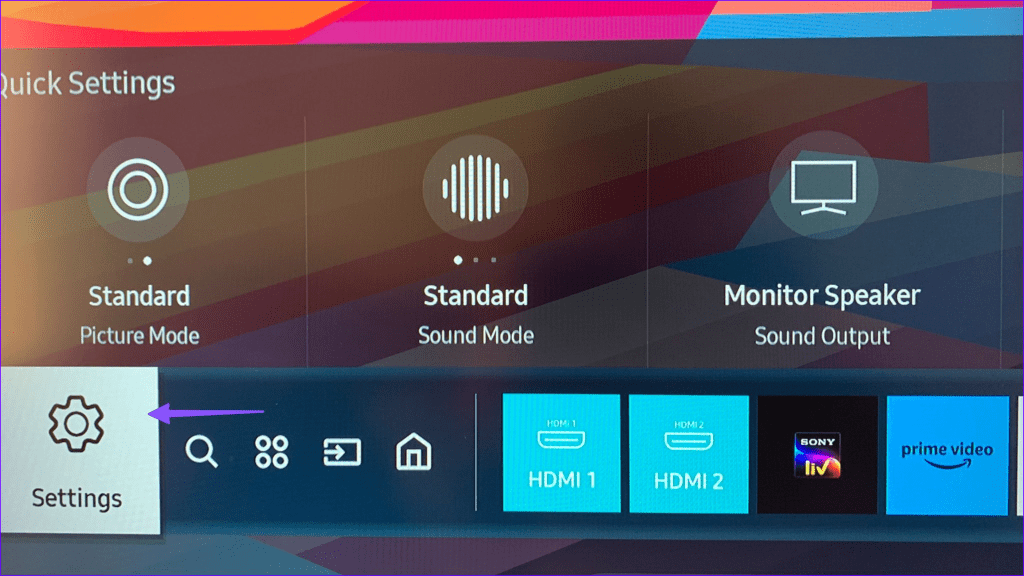
Paso 2: expanda Red y seleccione Estado de la red.
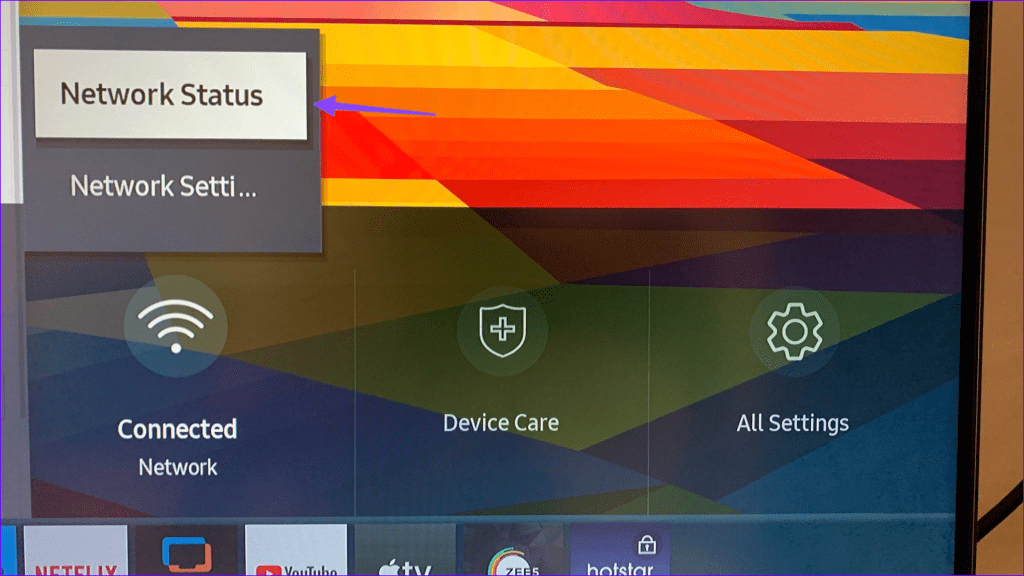
Paso 3: asegúrese de que diga "Conectado a Internet".
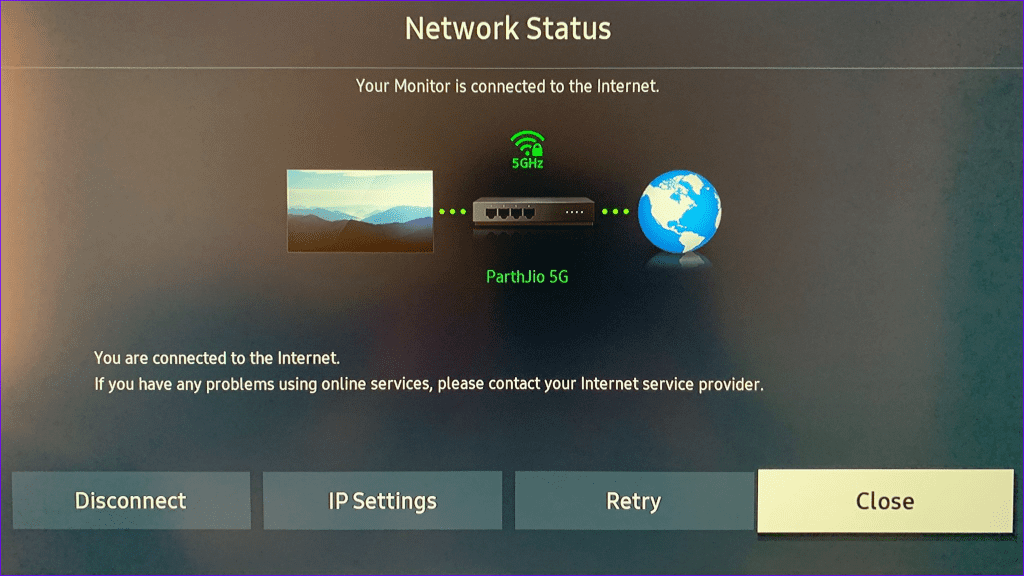
Si aún tiene problemas de Wi-Fi en su televisor Samsung, puede leer nuestra publicación dedicada a solucionar problemas de Wi-Fi . Es posible que también desees configurar una conexión Ethernet si tu televisor Samsung se encuentra en una zona muerta de Wi-Fi. La mayoría de los televisores Samsung tambi��n vienen con un puerto Ethernet dedicado, por lo que también puedes solucionar problemas de Internet mediante una conexión por cable.
4. Forzar reinicio del televisor Samsung
Este es otro buen truco para solucionar fallos comunes de los televisores Samsung. Puedes desconectar tu televisor Samsung de la fuente de alimentación, esperar un par de minutos y volver a enchufarlo. Continúa leyendo si todavía te enfrentas a la pantalla negra de la muerte en un televisor Samsung.
5. Interrupción del lado del servidor
¿Tiene un problema de pantalla negra en una aplicación específica como Netflix o Prime Video? Debe comprobar los servidores de la empresa a través de servicios como Downdetector .
Si nota gráficos de apagones elevados, ninguno de los trucos resolverá los problemas de pantalla negra en su televisor Samsung. Como tal, le recomendamos que espere la interrupción y vuelva a intentarlo después de que haya transcurrido un tiempo.
6. Restablecimiento parcial del televisor Samsung
Si el problema aún persiste, le recomendamos realizar un reinicio parcial. Lamentablemente, no hay forma de restablecer su televisor Samsung sólo con el control remoto. Como tal, asegúrese de seguir los pasos que se describen a continuación:
Paso 1: apaga tu televisor Samsung y desconéctalo del enchufe.
Paso 2: Espere un minuto y vuelva a enchufarlo. Presione el botón de encendido de su televisor.
El restablecimiento parcial no elimina ningún dato ni aplicación de su televisor.
7. Actualiza el sistema operativo Tizen
Si puede acceder al menú de inicio de Tizen OS, actualice el sistema a la última versión siguiendo los pasos a continuación.
Paso 1: abra la configuración de Samsung TV (consulte los pasos anteriores).
Paso 2: Desplácese hasta Soporte e instale la última versión del sistema operativo Tizen en su televisor.
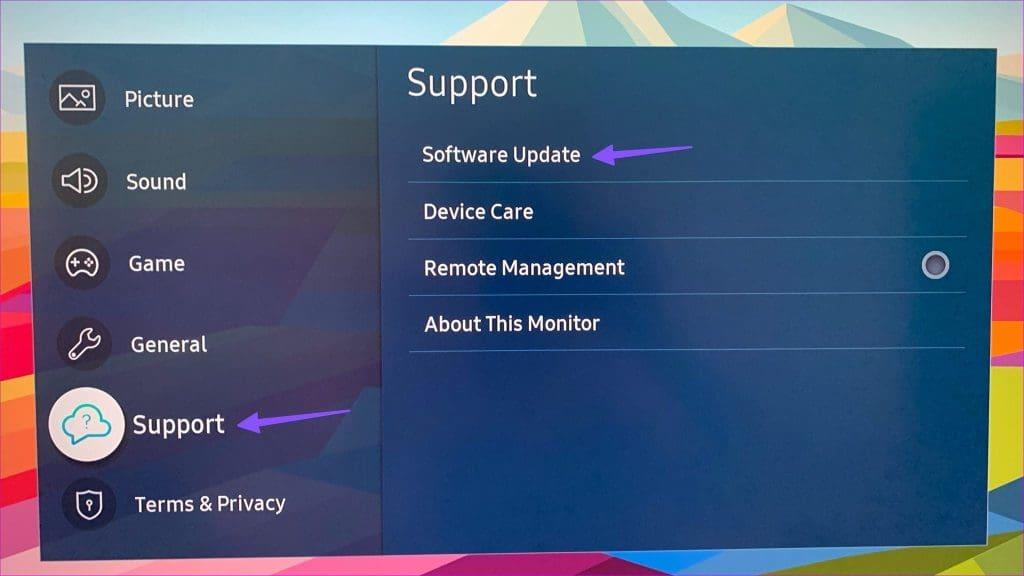
8. Verifique la configuración del sueño
Si ha habilitado un temporizador de apagado en su televisor Samsung, es posible que la pantalla se apague después del tiempo establecido. Debes desactivar el temporizador de apagado desde Configuración.
Paso 1: Dirígete a Configuración de TV Samsung.
Paso 2: Desplácese hasta General y abra Administrador del sistema.
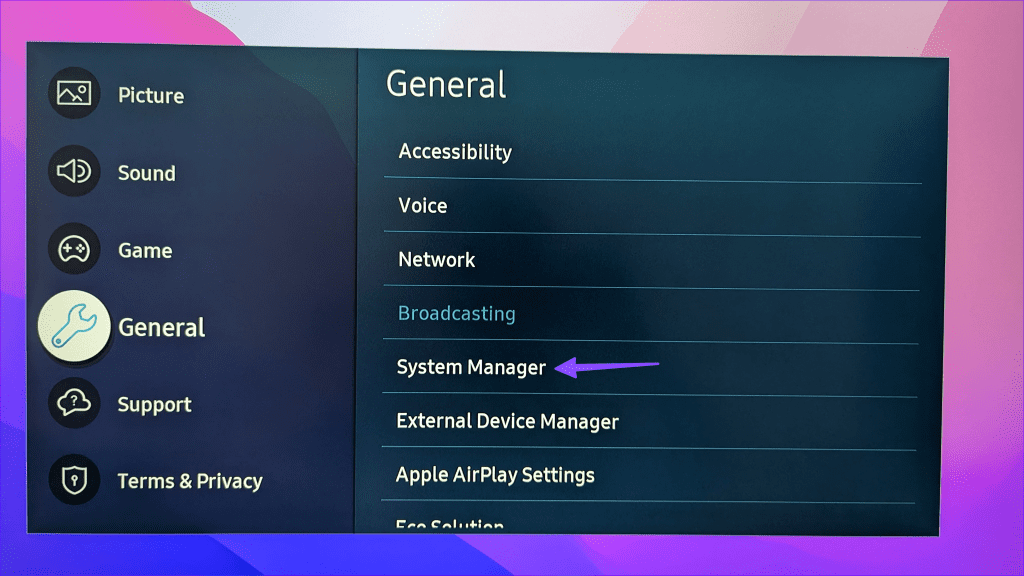
Paso 3: seleccione Hora.
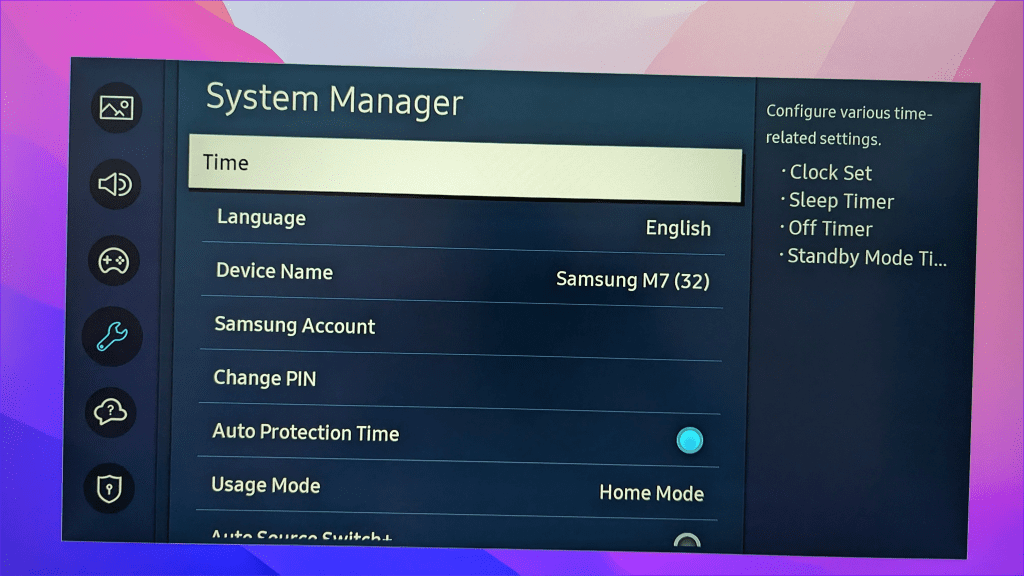
Paso 4: haga clic en Temporizador de suspensión y apáguelo.
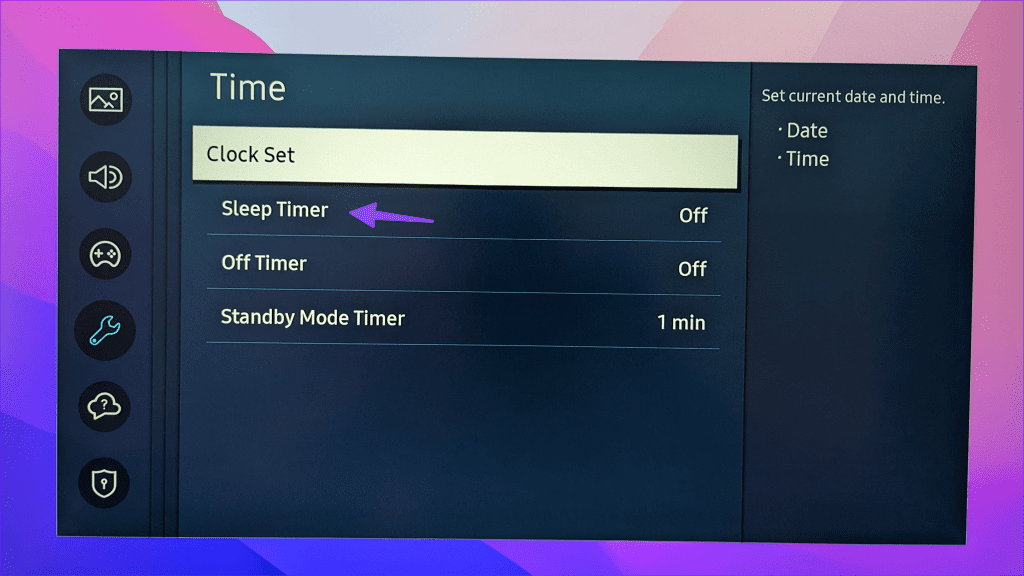
9. Verifique el panel de visualización
¿La pantalla de tu televisor Samsung se pone negra, pero el sonido sigue funcionando? Es posible que su unidad de TV tenga un panel defectuoso. Si se trata de un defecto de hardware, debes conseguir un panel de repuesto en la tienda oficial de Samsung.
Disfrute del contenido en una pantalla grande
El impresionante panel de tu televisor Samsung es inútil si comienza a mostrar una pantalla negra. El problema puede estar relacionado con la conectividad a Internet, fallas de software o defectos de hardware. ¿Conseguiste solucionar el problema de la pantalla negra de tu televisor Samsung? Comparta sus hallazgos en los comentarios a continuación.